 Pages
Pages
Fes servir el Pages per crear documents i llibres impressionants i plens de contingut multimèdia al Mac. Obre i edita arxius del Microsoft Word i fes el seguiment dels canvis que facis tu i altres persones al document. Ara, amb el flux d’activitat és més fàcil que mai col·laborar en un document del Pages i controlar tots els canvis que s’han fet al document.
Espectacular. El Pages incorpora unes plantilles professionals llestes per utilitzar per a llibres, butlletins de notícies, informes, currículums i molt més, així et serà més fàcil començar el teu projecte.
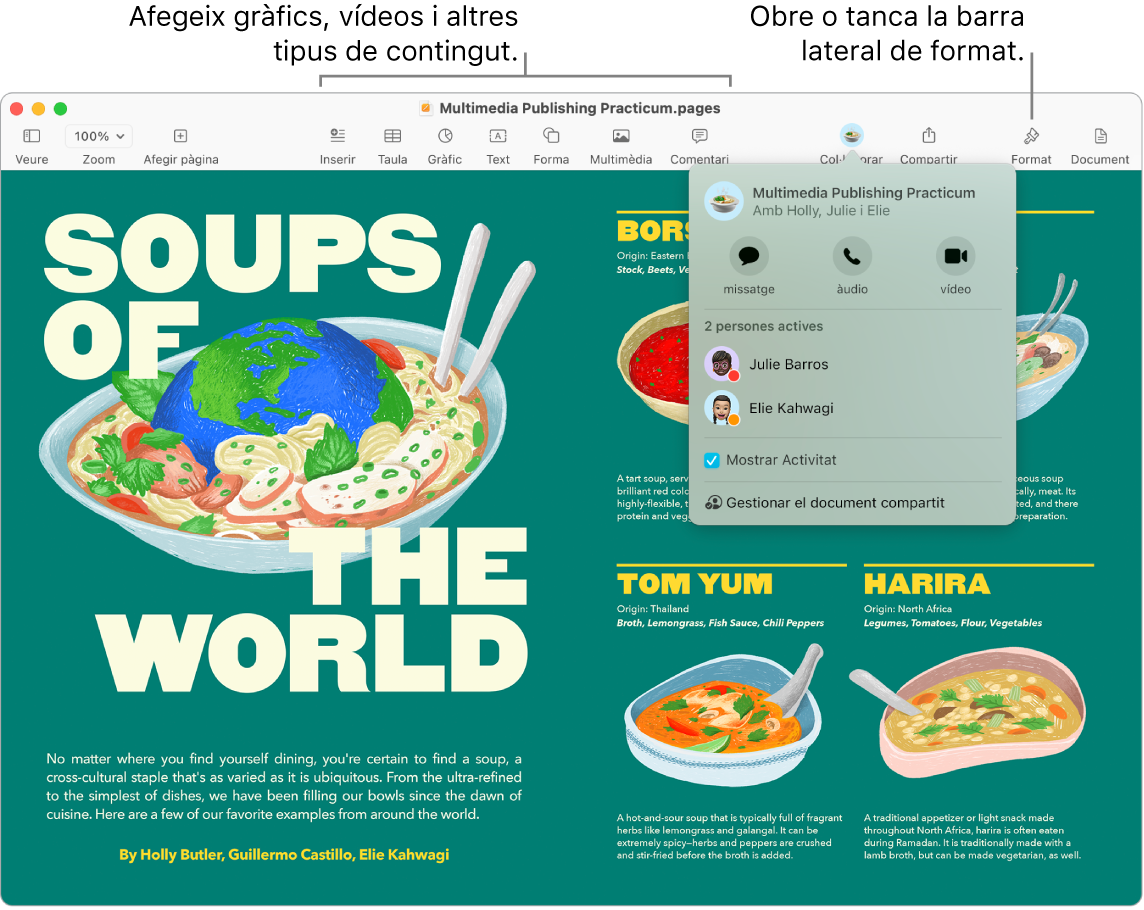
Col·laborar amb l’app Missatges. Pots enviar una invitació per col·laborar en un projecte a l’app Missatges i tothom que sigui al fil s’afegirà automàticament al document del Pages. Fes clic al botó Compartir de la barra de menús, verifica que l’opció Col·laborar està seleccionada i fes clic a Missatges. Selecciona el nom del grup per afegir-hi les persones com a participants.
Treballar conjuntament en temps real. Amb el flux d’activitat, una llista detallada que es mostra a la barra lateral et permet veure les edicions i comentaris fets pels col·laboradors al document del Pages. És fàcil seguir els canvis i també qui s’ha afegit al document del Pages o quins canvis hi ha hagut a la gestió de l’arxiu.
Totes les eines de format en un sol lloc. Fes clic al botó Format ![]() a la barra d’eines per obrir l’inspector Format. Selecciona qualsevol cosa del document i es mostraran les opcions de format de l’ítem en qüestió.
a la barra d’eines per obrir l’inspector Format. Selecciona qualsevol cosa del document i es mostraran les opcions de format de l’ítem en qüestió.
Text fluït al voltant dels gràfics. Quan afegeixes una imatge a un document de text, el text flueix automàticament al voltant de la imatge. A la barra lateral Format, pots configurar amb precisió com s’ajusta el text.
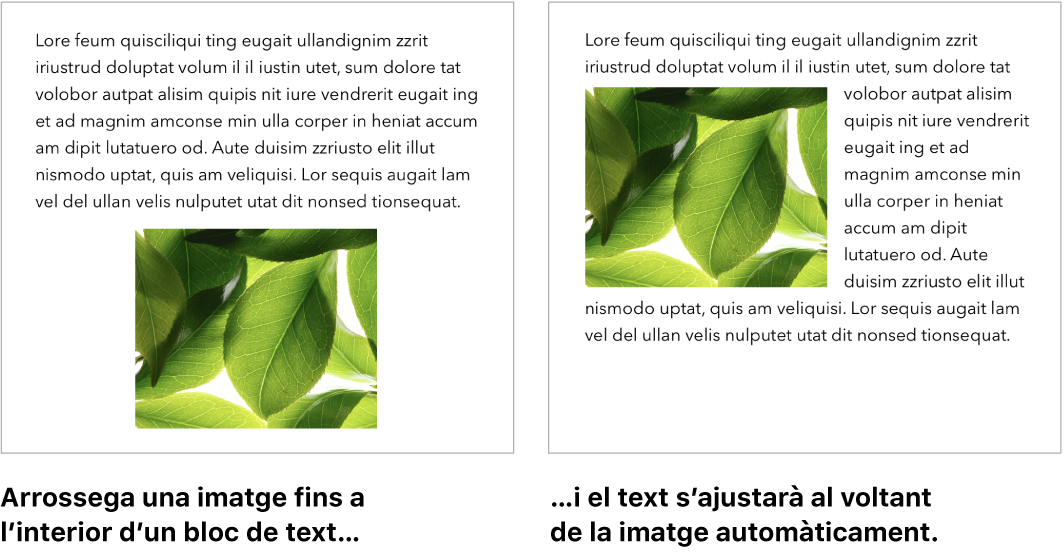
Publicar el teu llibre. El Pages inclou plantilles de llibres amb què podràs crear llibres interactius en format EPUB. Afegeix text, imatges i fins i tot una taula de contingut. Quan tinguis el llibre fet, pots posar el llibre en venda o disponible per a descàrrega a l’Apple Books.
Començar al Mac i acabar a l’iPad. Pots tenir els documents actualitzats a tots els dispositius en què hagis iniciat sessió amb el mateix ID d’Apple. Així pots començar a redactar en un dispositiu i acabar la feina en un altre.
Traduir en un tres i no res. Selecciona el text que vols traduir, fes-hi clic amb la tecla Control premuda, després selecciona Traduir i, finalment, selecciona un idioma. Per traduir el text que has introduït, fes clic a “Substituir amb la traducció”. També pots descarregar idiomes per treballar sense connexió. Per fer‑ho, ves a la configuració d’idioma i regió de l’app Configuració del Sistema i fes clic al botó “Idiomes de traducció” que hi ha a la part inferior. No està disponible amb tots els idiomes. Consulta Traduir al Mac al manual d’ús del macOS.
Consell: Activa el control de canvis per veure els canvis que tu i altres usuaris feu al document. Les edicions i comentaris de cada persona tenen un codi de color, així pots veure fàcilment qui ha fet cada canvi. Selecciona Editar > “Control de canvis” per mostrar la barra d’eines de control de canvis.
Utilitzar la Touch Bar amb el MacBook Pro de 13 polzades. Toca per canviar l’estil de paràgraf i per afegir suggeriments d’escriptura.

Toca ![]() per veure més opcions de format, després toca per seleccionar el color del text, les opcions d’estil (negreta, cursiva, etc.), l’interlineat i els formats de vinyeta i llista. Toca
per veure més opcions de format, després toca per seleccionar el color del text, les opcions d’estil (negreta, cursiva, etc.), l’interlineat i els formats de vinyeta i llista. Toca ![]() per tornar als suggeriments d’escriptura.
per tornar als suggeriments d’escriptura.

Toca un estil (per exemple, Cos) per veure altres opcions de format de paràgraf, com ara Títol, Subtítol i Capçalera. Quan acabis, toca ![]() .
.

Més informació. Consulta el manual d’ús del Pages.